advanced office password recovery-密码破解工具-advanced office password recovery下载 v6.22.1085官方版
时间:2024/6/29作者:未知来源:盘绰网教程人气:
- [摘要]advanced office password recovery是款安全可靠的office密码破解软件,支持word、excel在内的十四种类型文件格式的破解,使用简单,成功率高,为用户提供了暴力...
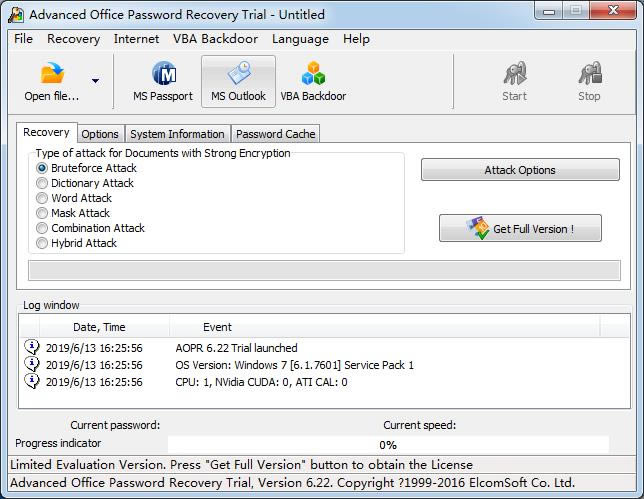
advanced office password recovery是款安全可靠的office密码破解软件,支持word、excel在内的十四种类型文件格式的破解,使用简单,成功率高,为用户提供了暴力破解、字典攻击、单词攻击、掩码破解、组合破解、混合破解等多种解码模式,欢迎下载试用。
advanced office password recovery功能
一、破解设置
为了缩短AOPR破解文档密码的时间,使用之前应该估计一下密码的构成特点,然后合理选择将要使用的破解策略。假如密码可能由英文单词、人名之类构成,优先选用“字典”方式进行破解。如果由字母、数字等随机构成,选用“暴力”方式具有更快的速度。破解策略的设置方法是:打开AOPR窗口中的 “恢复”选项卡,选中“强加密文档破解类”下的三个选项之一。
1、字典破解。如果密码可能由英文单词、人名等构成,就应该选中的“字典破解(推荐)”。AOPR只带了一个密码字典文件,该字典文件在预备破解时已经使用,因此,要进行字典破解需要选择其它密码字典文件。在"字典"选项卡(如图2),单击"获取字典",在打开的AOPR官方网站可以邮购密码字典光盘。另外,字典文件也可以由专业的字典工具生成,这里向大家推荐"易优字典生成器",该工具功能全面,可以生成生日字典,可以定义特殊位,能生成电话号码字典等。
2、掩码式暴力破解。如果你知道密码中的若干字符,建议选中“掩码式暴力破解”。使用掩码式暴力破解比使用纯粹的暴力破解更节约时间。使用这种破解方法时,要打开“暴力”选项卡,在“掩码/掩码字符:”框中输入密码包含的字符;另外,为了尽量减少尝试的组合数,仍然要设置密码的长度和密码中其它字符所在的字符集。
3、暴力破解。如果密码由字母、数字等随机构成,就应该选中“暴力破解”。暴力破解是对所有字符(英文字母、数字和符号等)的组合依次进行尝试的一种破解方法。可能的组合数越多,破解的时间越长,而组合数的多少,与密码的长度和密码使用的字符集直接相关,因此,为了减少可能的组合数,在破解前应该估计一下密码的构成特点,然后打开“暴力”选项卡(如图4),在“密码长度”下选择密码的最小和最大长度,把已知或估计的密码长度包括进去即可;如果密码是由小写英文字母和数字构成,就要选中“字符集”下面的“a- z”和“0-9”,否则应当按构成密码的字符集选中相应的选项。
如果我们对密码的构成情况一无所知,就应当打开“选项”选项卡,将“预备暴力破解”、“预备字典破解”和“密码缓存预备破解”全部选中(如图5)。
一旦破解失败,就要回到“暴力”选项卡中修改原来的破解设置,例如增加密码的最小和最大长度的范围,同时选中“A-Z”等更多种类的字符集(如图6)。
二、破解密码
AOPR破解密码的操作非常简单,单击“打开文件”按钮打开对话框,在“文件类型”下拉列表中选择“所有支持的文件类型”(或要破解的文件类型),然后找到并选中待破解文件,在此我们选择的是Word文件,单击“打开”立即开始破解密码,主界面窗口下方的“进度指示器”会显示当前的破解进度(如图7)。
一旦AOPR找到了正确的文档密码,就会自动弹出“Word密码恢复”对话框(如图8),我们只须单击显示了密码的行右端的按钮,就可以把破解得到的密码复制到剪贴板。
接着单击“Word密码恢复”对话框中的“打开”,就可以打开文档的“密码” 对话框(如图9),按Ctrl+V将密码粘贴到里面,就可以用破解得到的密码打开文档了。
advanced office password recovery主要格式
Microsoft Word 文档
Microsoft Excel 文档
Microsoft Access 数据库
Microsoft Outlook 个人存储文件
Microsoft Outlook VBA 宏文件
Microsoft Money 数据库
Microsoft Schedule+ 文件
Microsoft Backup 文件
Microsoft Mail 文件
Visio 文件
Microsoft PowerPoint 演示
Microsoft Project 文件
Microsoft Pocket Excel 文件
Microsoft OneNote 文件
advanced office password recovery安装
1.到本站下载安装advanced office password recovery,打开安装程序,点击next继续安装
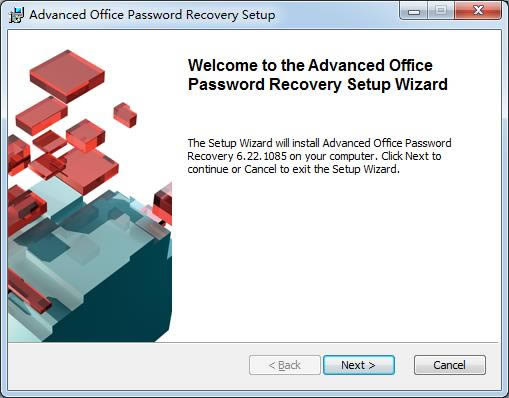
2.点击Accept继续安装
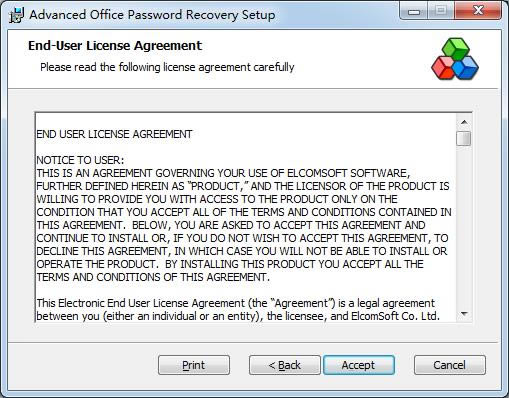
3、在输入框中输入AOPR序列号,然后点击Next,没有序列号点击Purchase购买;输入AOPR序列号
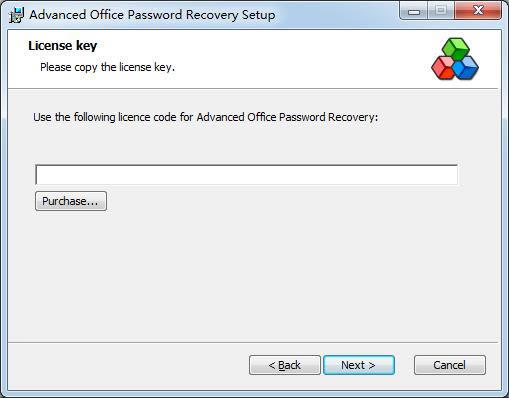
4.点击change更换软件安装位置
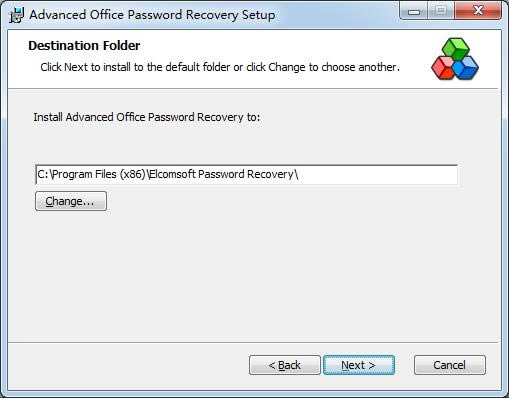
5.稍等片刻
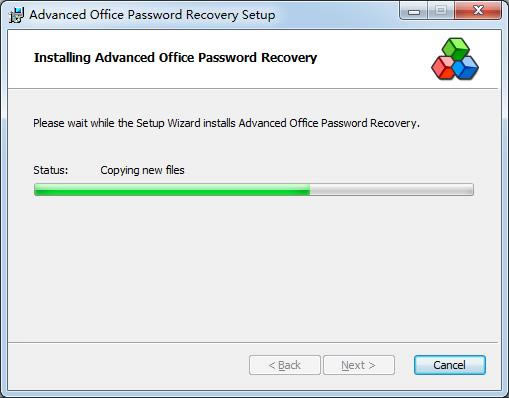
6.到这里,点击Finish即可安装成功
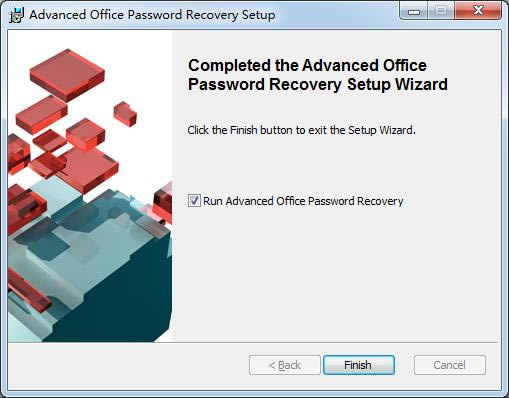
advanced office password recovery使用教程
AOPR如何破解Word、Excel、PPT等Office文件密码
步骤一 字典模式破解
1.打开AOPR软件,点击恢复,选择字典破解。
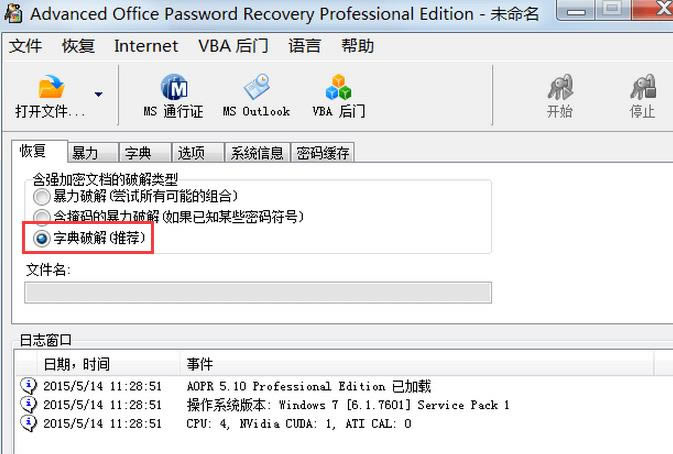
2.单击“打开文件”按钮,在弹出的对话框找到待破解的文件,单击打开,即可打开需要破解密码的文件。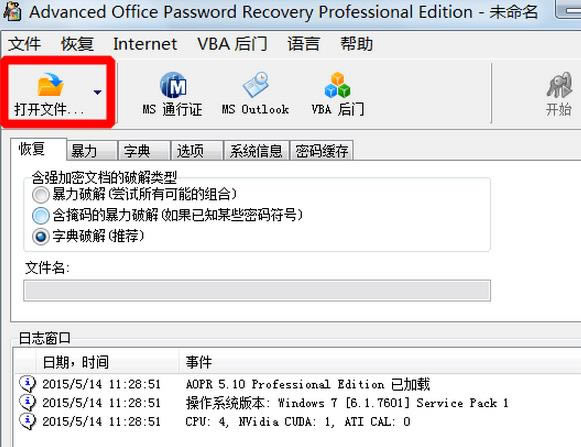
3.自动开始用字典模式破解,这时软件会自动开始破解密码,先执行初步破解,如果密码设置简单,那么可以很快找到密码。
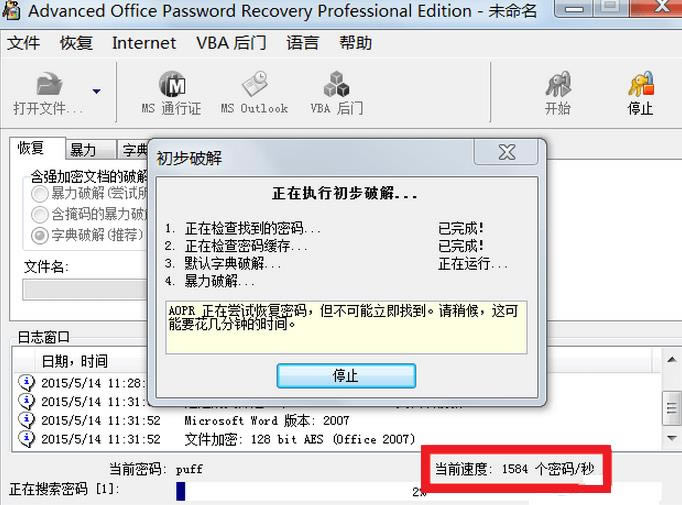
步骤二 暴力破解
1.进入暴力破解界面,鼠标单击“暴力”选项,这里可以对密码长度、包含的字符集和起始密码进行设置,从而缩小密码范围,不然时间会很长。
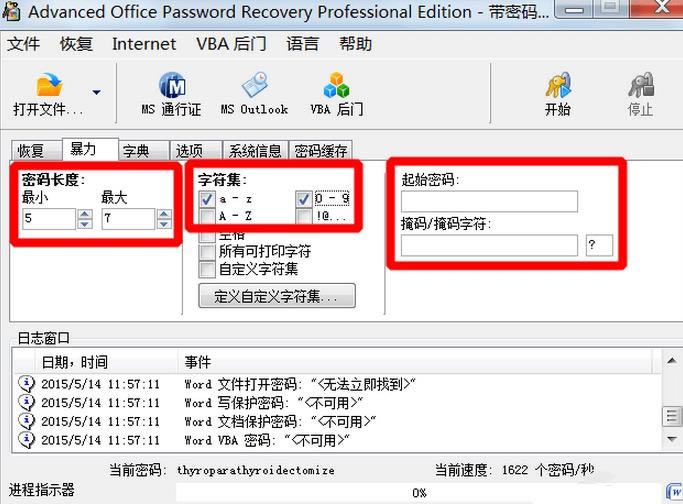
2.设置完成后,点击“开始”按钮,继续开始破解文件密码。
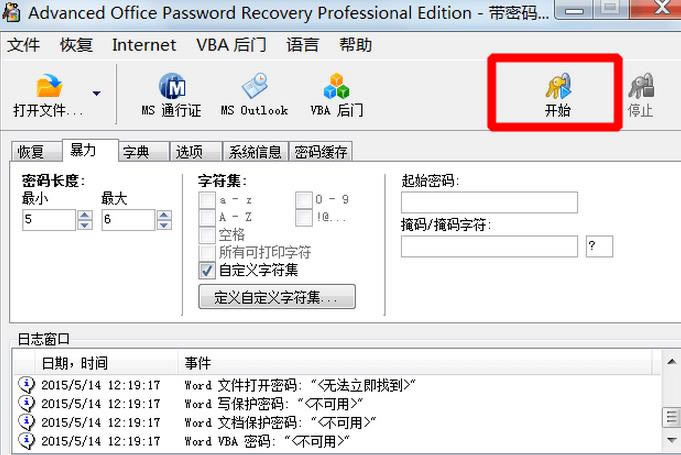
步骤三 自定义字符范围
1.如果以上方法都没有成功,我们可以大致确定密码的字符范围,自定义字符集。单击“定义自定义字符集”按钮,在弹出的对话框设置文本中的字符。
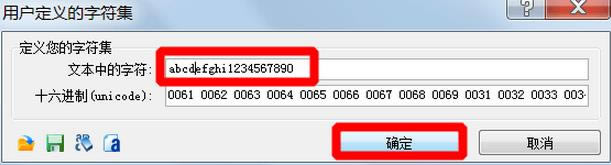
2.然后单击“开始”按钮,在开始在指定范围内破解,这样成功率更高,速度更快。比如下图就是定义字符集后成功破解的Word文件密码。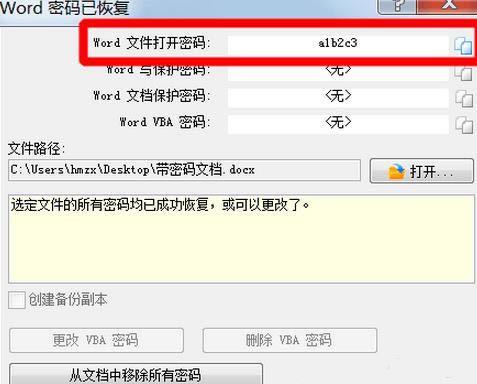
advanced office password recovery常见问题
一、AOPR中可以进行哪些选项设置?
1、勾选“启用调试日志” 复选框可以创建一个日志文件,文件中会记录待破解密码的详细信息。通常情况下,这个复选框不需要勾选。您可以通过在日志文件目录中选择其他的文件夹,更改"aoxppr_debug_log.txt" 日志文件所在的位置。
2、通过“设备管理器” 按钮可以选择用于密码破解的硬件数量。在默认情况下,AOPR可以调用所有有效的CPU和显卡以达到最佳性能,但用户也可以在设备管理器中禁用某些CPU和GPU。
3、通用设置中包括2项,一是Minim最小化选项,一旦选择程序将会隐藏在任务栏中,双击该图标即可恢复。二是提示按钮,当对文档和选项信息进行更改、打开或新建操作时,不想弹出类似“项目信息已更改,保存吗?”的提示信息时,可以取消对“项目改变将提示”复选框的勾选。
4、通过对“初步暴力破解”、“密码缓存预破解”和“初步字典破解”三个复选框的选择,可以启用或禁用初步攻击的类型。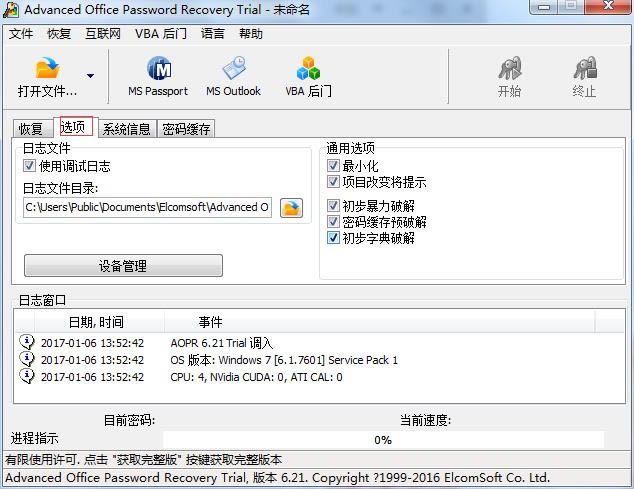 系统软件一般是在计算机系统购买时随机携带的,也可以根据需要另行安装。
系统软件一般是在计算机系统购买时随机携带的,也可以根据需要另行安装。下载地址
- PC版
关键词: password advanced advanced office password recovery office 系统工具 word文档解密软件